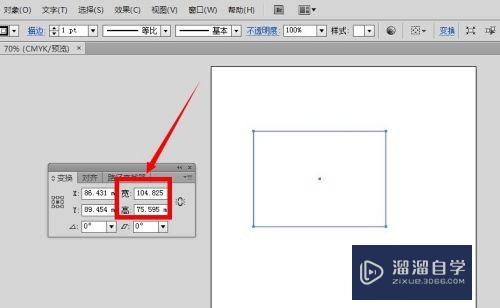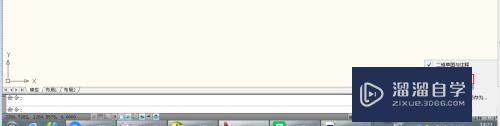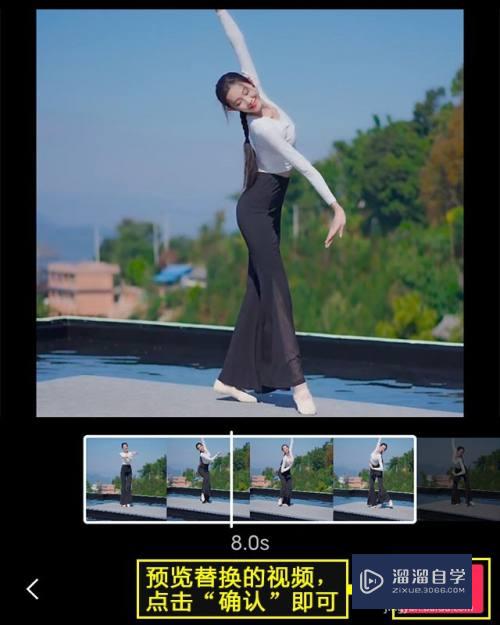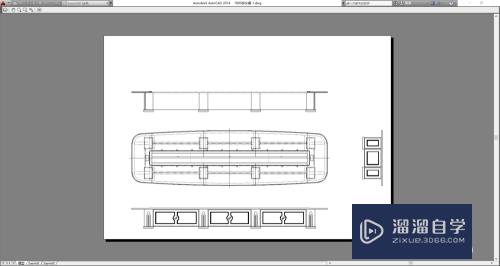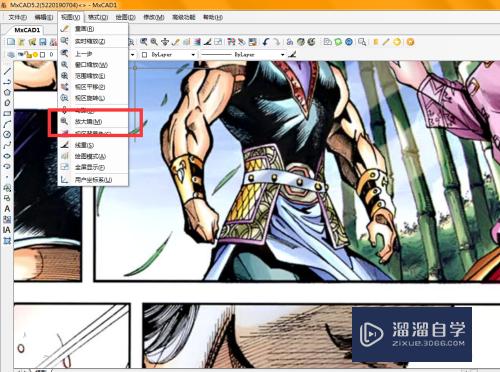PS粉碎文字的制作教程(ps怎么做粉碎效果)优质
相信小伙伴们都在一些网页上经常看到破碎文字的效果。那么在PS中。我们要如何自己也制作出来破碎文字效果呢?方法很简单。下面就跟小渲一起来看看方法吧。
工具/软件
硬件型号:华为MateBook D 14
系统版本:Windows7
所需软件:PS2018
方法/步骤
第1步
新建画布。输入文字。并调整大小
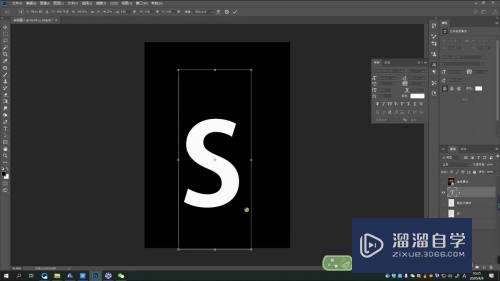
第2步
加载裂纹素材。去色。剪贴蒙版后调整色阶
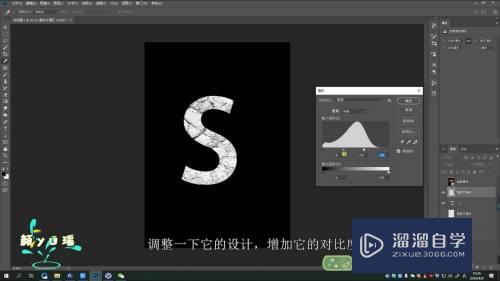
第3步
合并图层后利用套索工具圈出碎片
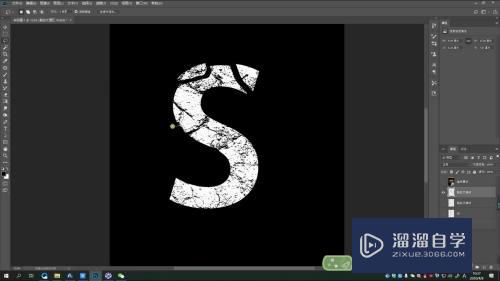
第4步
加载粒子碎片素材。去色

第5步
蒙版画笔擦出不需要的部分即可
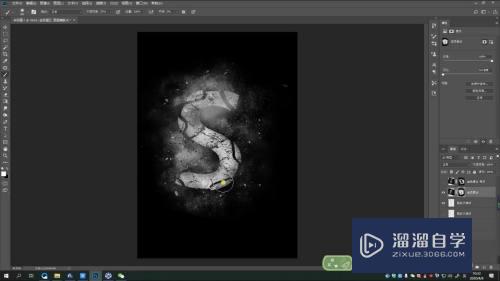
步骤总结:
1.新建画布。输入文字。并调整大小
2.加载裂纹素材。去色。剪贴蒙版后调整色阶
3.合并图层后利用套索工具圈出碎片
4.加载粒子碎片素材。去色
5.蒙版画笔擦出不需要的部分即可

以上关于“PS粉碎文字的制作教程(ps怎么做粉碎效果)”的内容小渲今天就介绍到这里。希望这篇文章能够帮助到小伙伴们解决问题。如果觉得教程不详细的话。可以在本站搜索相关的教程学习哦!
更多精选教程文章推荐
以上是由资深渲染大师 小渲 整理编辑的,如果觉得对你有帮助,可以收藏或分享给身边的人
本文标题:PS粉碎文字的制作教程(ps怎么做粉碎效果)
本文地址:http://www.hszkedu.com/66898.html ,转载请注明来源:云渲染教程网
友情提示:本站内容均为网友发布,并不代表本站立场,如果本站的信息无意侵犯了您的版权,请联系我们及时处理,分享目的仅供大家学习与参考,不代表云渲染农场的立场!
本文地址:http://www.hszkedu.com/66898.html ,转载请注明来源:云渲染教程网
友情提示:本站内容均为网友发布,并不代表本站立场,如果本站的信息无意侵犯了您的版权,请联系我们及时处理,分享目的仅供大家学习与参考,不代表云渲染农场的立场!